وقتی دکمه نصب از بین می رود، دانلود برنامه ها از فروشگاه مایکروسافت بسیار سخت تر است. در اینجا نحوه بازگرداندن آن از مخفیگاه آورده شده است.
استفاده از فروشگاه مایکروسافت یکی از ایمن ترین راه ها برای نصب برنامه ها بر روی رایانه شما است. با بیش از 80000 برنامه در دسترس، میتوانید تقریباً هر چیزی را که میخواهید، از جمله بازیهایی مانند Among Us یا Minecraft دریافت کنید. اما اگر دکمه Install وجود نداشته باشد، نمی توانید چیزی را دانلود کنید
قبل از پرداختن به روش های دقیق تر در مورد نحوه رفع این مشکل، باید برنامه را به روز کنید و رایانه خود را مجددا راه اندازی کنید. اگر هنوز نمیتوانید دکمه Install را در فروشگاه مایکروسافت مشاهده کنید، وقت آن است که کامپیوتر خود را بررسی کنید و ببینید چه مشکلی دارد.
1. زمان و تاریخ را بررسی کنید
اگر رایانه شما زمان و تاریخ صحیح را نشان ندهد، ممکن است دکمه نصب در فروشگاه مایکروسافت وجود نداشته باشد. اگر اخیراً سفر کرده باشید یا مجبور شده باشید زمان و تاریخ رایانه خود را به صورت دستی تغییر دهید، ممکن است این اتفاق بیفتد، بنابراین رویدادی را که در منطقه زمانی متفاوتی رخ میدهد از دست ندهید.
برای تغییر ساعت و تاریخ رایانه خود این مراحل را دنبال کنید:
- Win + I را فشار دهید تا منوی تنظیمات ظاهر شود.
- به زمان و زبان بروید.
- کلید را برای تنظیم خودکار زمان و تنظیم منطقه زمانی به صورت خودکار روشن کنید.
- Microsoft Store را مجدداً راه اندازی کنید و بررسی کنید که آیا دکمه Install قابل مشاهده نیست.
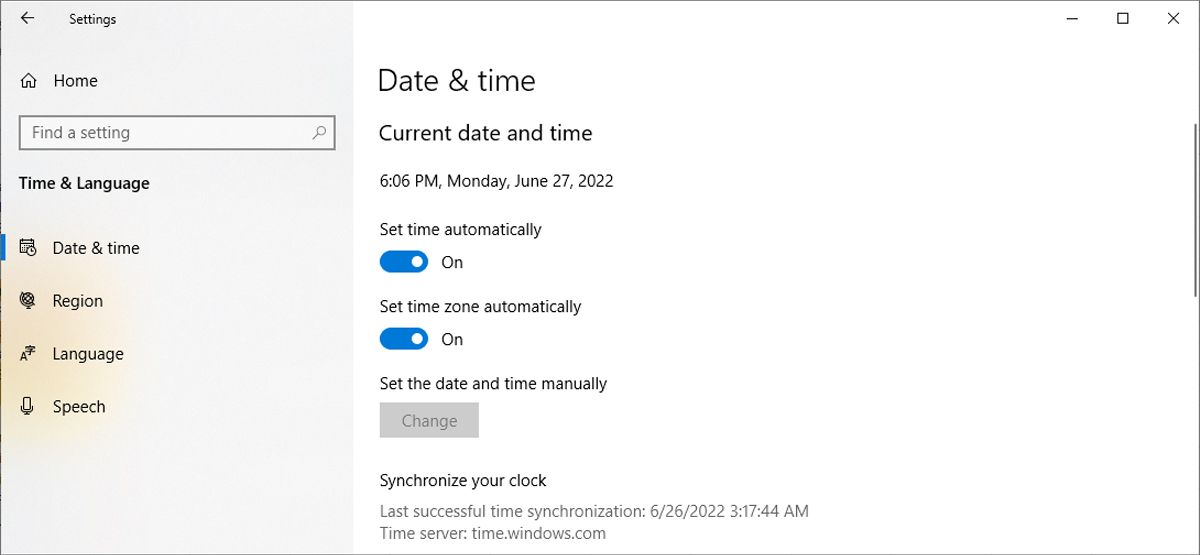
2. حساب مایکروسافت خود را دوباره وصل کنید
یک راه حل سریع که می توانید امتحان کنید، اتصال مجدد حساب مایکروسافت است. در فروشگاه مایکروسافت، روی نماد Profile کلیک کرده و Log out را انتخاب کنید. سپس، Task Manager را راه اندازی کنید و هر فرآیند مربوط به فروشگاه را ببندید. Microsoft Store را مجددا راه اندازی کنید و با استفاده از اطلاعات کاربری خود وارد شوید.
3. از VPN استفاده کنید
اگر متوجه شدید که دکمه Install برای یک برنامه خاص وجود ندارد، این احتمال وجود دارد که برنامه در کشور شما در دسترس نباشد. می توانید اطلاعات را به صورت آنلاین بررسی کنید و اگر جایگزینی برای برنامه پیدا نکردید، می توانید VPN رایگان را روی رایانه ویندوز خود نصب کنید.
اگر برنامه به تازگی راه اندازی شده باشد، ممکن است مدتی طول بکشد تا در سراسر جهان در دسترس قرار گیرد. این می تواند هفته ها یا حتی ماه ها باشد. بنابراین اگر عجله ندارید، میتوانید بدون نیاز به استفاده از VPN یا دانلود آن از یک وبسایت مخفی، آن را نصب کنید و در معرض خطر آلوده کردن رایانهتان به بدافزار باشید.
4. Windows Store Troubleshooter را اجرا کنید
چند سال پیش، اگر مشکلی داشتید، باید عیبیاب Windows Store Apps را دانلود کنید. خوشبختانه، مایکروسافت آن را در لیست عیبیابهای داخلی قرار داده است، بنابراین میتوانید راحتتر به آن دسترسی داشته باشید.
- روی دکمه Start کلیک راست کرده و Settings را انتخاب کنید.
- به مسیر Update & Security > Troubleshoot > Additional troubleshooters بروید.
- به پایین پنجره بروید و روی Windows Store Apps > Run the troubleshooters کلیک کنید.
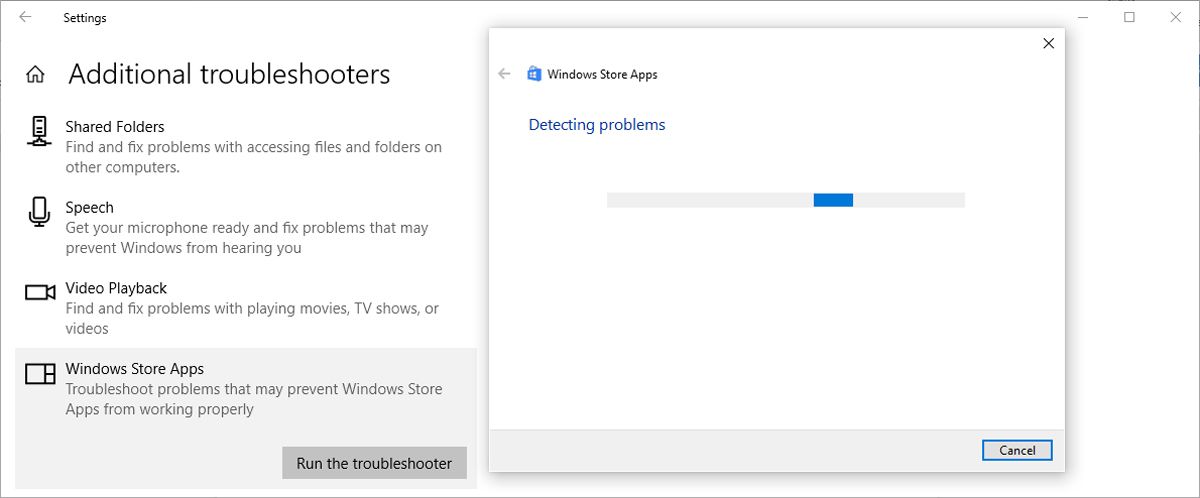
5. فروشگاه مایکروسافت را بازنشانی کنید
فروشگاه مایکروسافت ممکن است دکمه Install را به دلیل حافظه پنهان برنامه خراب نمایش ندهد. در این صورت، ریست کردن فروشگاه مایکروسافت، داده های کش را حذف می کند و مشکل را برطرف می کند.
Command Prompt را با حقوق مدیریت اجرا کنید و در خط فرمان WSReset.exe تایپ کنید. سپس، Enter را فشار دهید تا برنامه بازنشانی شود و داده های کش حذف شود.
6. Microsoft Store Service را مجددا راه اندازی کنید
ویندوز سرویسی دارد که در پسزمینه اجرا میشود و از برنامه مایکروسافت استور مراقبت میکند. اگر سرویس خراب شود، انواع مشکلات از جمله دکمه نصب را از دست داده است. در اینجا نحوه رفع آن آمده است:
- Win + R را فشار دهید تا پنجره Run ظاهر شود.
- Services.msc را تایپ کرده و Enter را فشار دهید.
- Microsoft Store Install Services را پیدا کرده و باز کنید.
- اگر سرویس از قبل در حال اجرا است، روی Stop > Start کلیک کنید تا دوباره راه اندازی شود.
- رایانه خود را مجدداً راه اندازی کنید و بررسی کنید که آیا دکمه Install اکنون در دسترس است یا خیر.
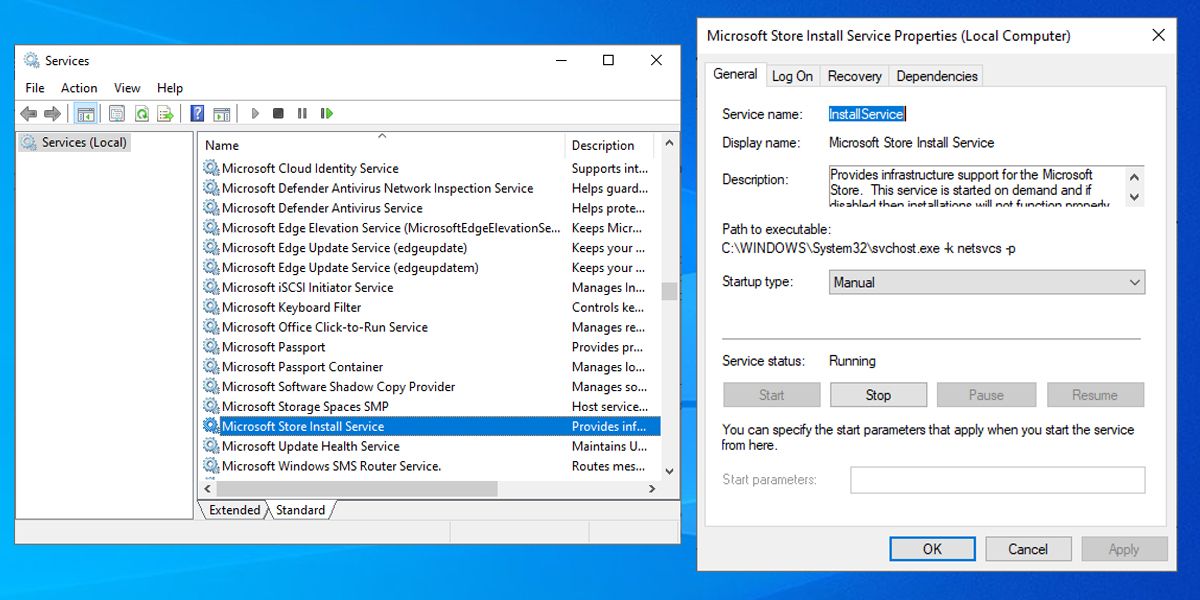
یک بار دیگر برنامه ها را از فروشگاه مایکروسافت نصب کنید
امیدواریم راه حل های بالا به شما کمک کرده باشد که دکمه نصب گم شده را برطرف کنید. همانطور که بحث کردیم، چند راه حل وجود دارد، از جمله استفاده از VPN در صورتی که برنامه خاصی در کشور شما در دسترس نباشد. همچنین، می توانید برنامه را از وب سایت رسمی آن نصب کنید.
